热门标签
热门文章
- 1servlet创建实例的三种方式_实例化一个servlet对象:新建一个class,添加interface为:javax.servle
- 2Socket编程(C语言实现)——TCP协议(网络间通信AF_INET)的流式(SOCK_STREAM)+报式(SOCK_DGRAM)传输_c使用流式套接字实现网络通信程序
- 3Fetch()方法介绍_fetch方法
- 4自动驾驶的重要一环:谈谈感知前沿技术_前沿传感器介绍
- 5Python+Selenium,实现12306模拟登录_python 哎呀,出错了,点击刷新再来一次(error:2gx5hj)
- 6网络原理-TCP/IP(7)
- 7超详细Axure交互原型移动端元件库,APP高保真UI组件(手机移动端交互素材)_axureui组件
- 8#FPGA(基础知识)
- 9unidbg调用so文件生成xgorgon_dy调用libcms.so
- 10Python打开文件时提示UnicodeDecodeError: ‘gbk‘ codec can‘t decode byte 0xad错误_gbk' codec can't decode byte 0xad
当前位置: article > 正文
C/C++内存泄漏检测工具:Visual Leak Detector在VS2019中的使用_vs2019 内存泄露检测工具
作者:我家小花儿 | 2024-02-28 18:15:42
赞
踩
vs2019 内存泄露检测工具
Visual Leak Detector(以下简称:VLD)现在最新版本的 VLD v2.5.1 ,只支持 Visual Studio 2008 到 Visual Studio 2015。
但我正在使用的环境是VS2019,现将配置方式记录如下,方便后期查阅。
一、VLG下载
路径:VLG官网路径
二、安装
2.1、双击进行安装
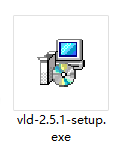
2.2、建议不更改安装路径,直接Next安装,如果想要更改,一定要记录路径。
2.3、在安装的过程中,如果VS是打开的,它会弹窗提醒你,关闭VS后继续操作,直到点击Finish按钮安装成功。
2.4、安装成功后,打开VLD的安装路径
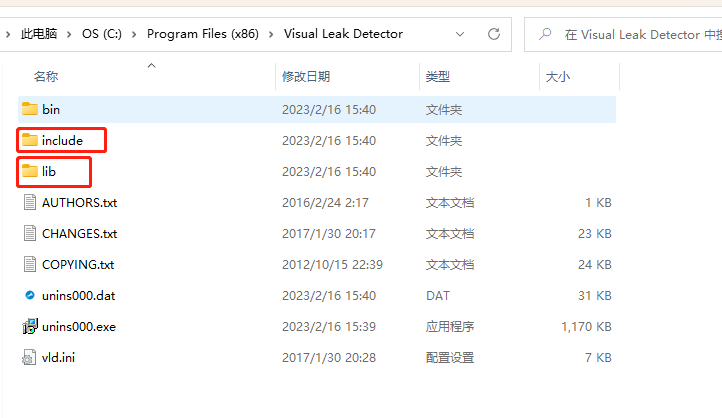
2.5、include文件夹中包含了 vld.h 和vld_def.h两个文件
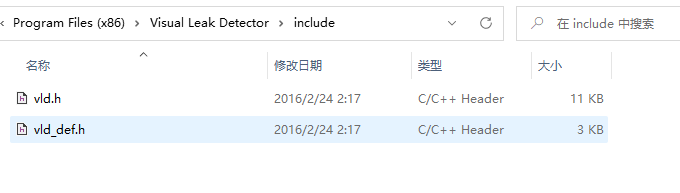
2.6、lib文件夹下面包含了Win32和Win64两个文件夹
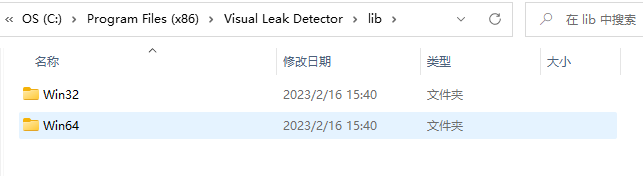
2.7、Win32和 Win64文件夹下各有一个vld.lib文件

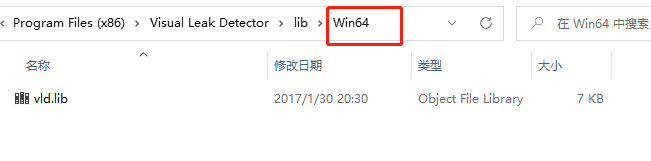
2.8、 Visual Leak Detector文件夹下有一个vld.ini文件

三、手动配置VS
3.1、任意一个VS项目,加入头文件#include<stdio.h>,鼠标右键转到文档
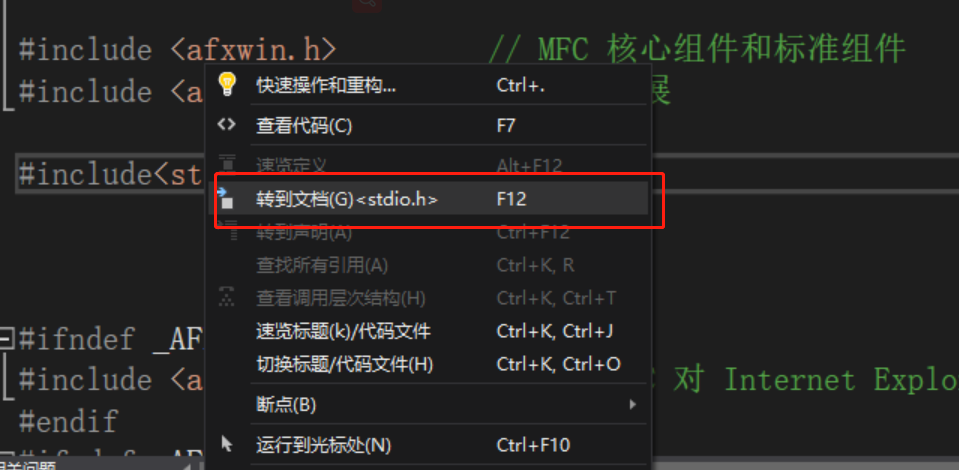
3.2、鼠标放在当前窗口右上角已经打开的文档stdio.h上,单击右键,选择“打开所在的文件夹“选项
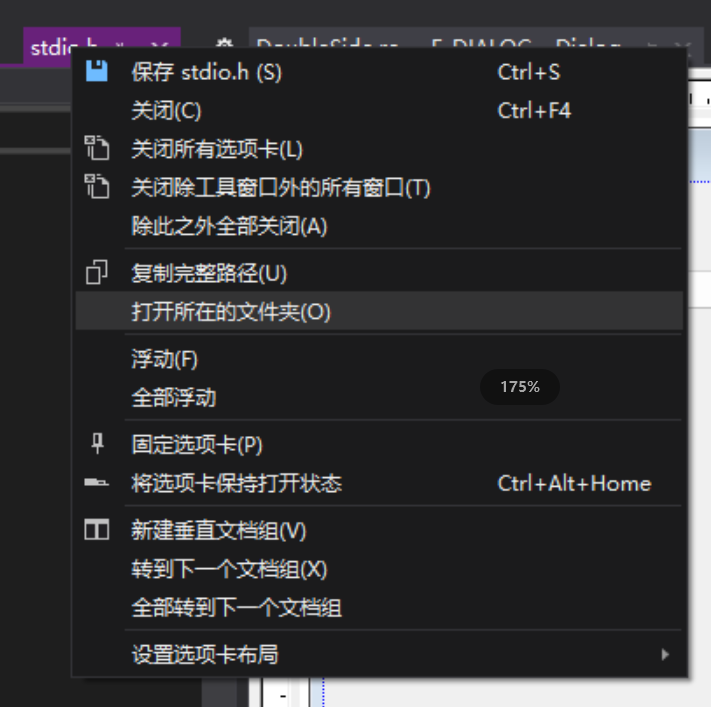
3.3、此时打开的VS的文件路径,如图:

3.4、将2.5中找到的include文件夹中vld.h和vld_def.h两个文件,全部复制到该文件夹下。
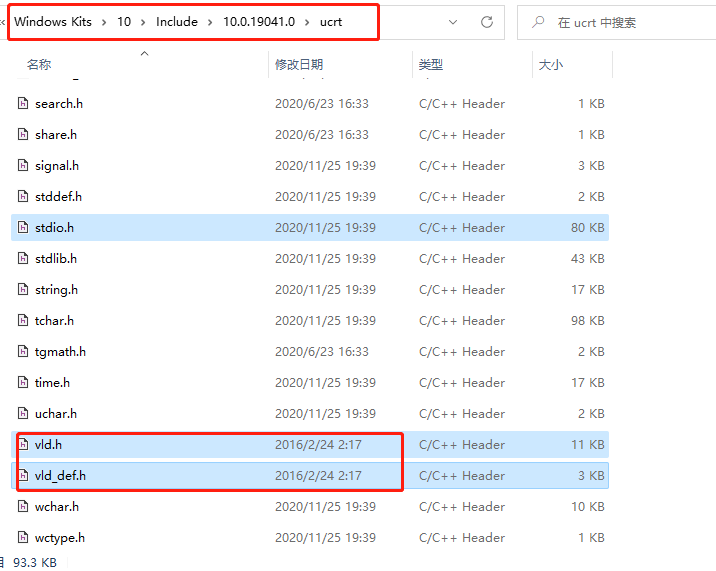
3.5、找到lib文件夹,和上图中的include是同一个父级目录
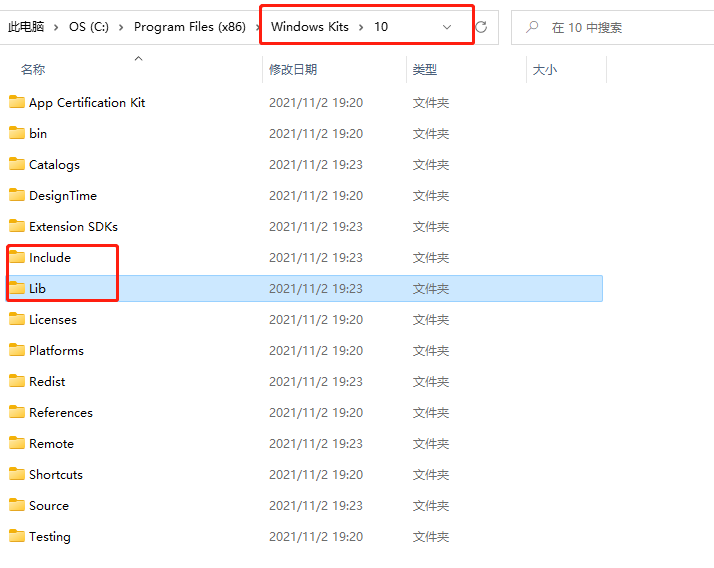
3.6、打开Lib\10.0.19041.0\um文件夹,有x64和x86两个文件夹

3.7、将2.7中找到 Win32文件夹中的vld.lib拷贝在x86文件夹中,把Win64文件夹中的vld.lib拷贝在x64文件夹中
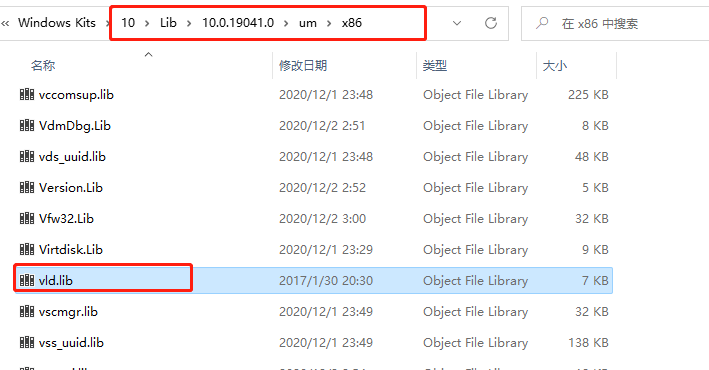
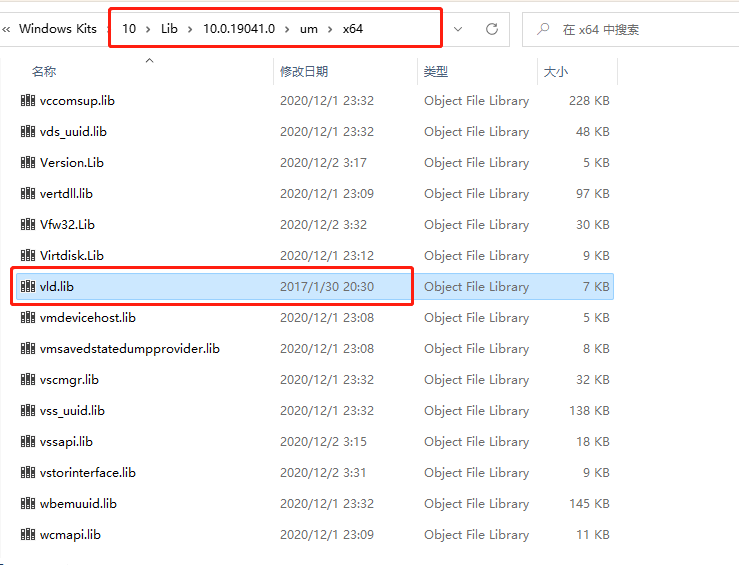
3.8、将2.8中找到的vld.ini文件
1)断点调试程序时,把文件vld.ini放在和.vcxproj工程文件一起的路径下。
2)发布程序时,把文件vld.ini放在和应用程序exe文件一起的路径下。
3.9、修改vld.ini文件
将vld.ini中的ReportTo由ReportTo = debugger修改为ReportTo = both
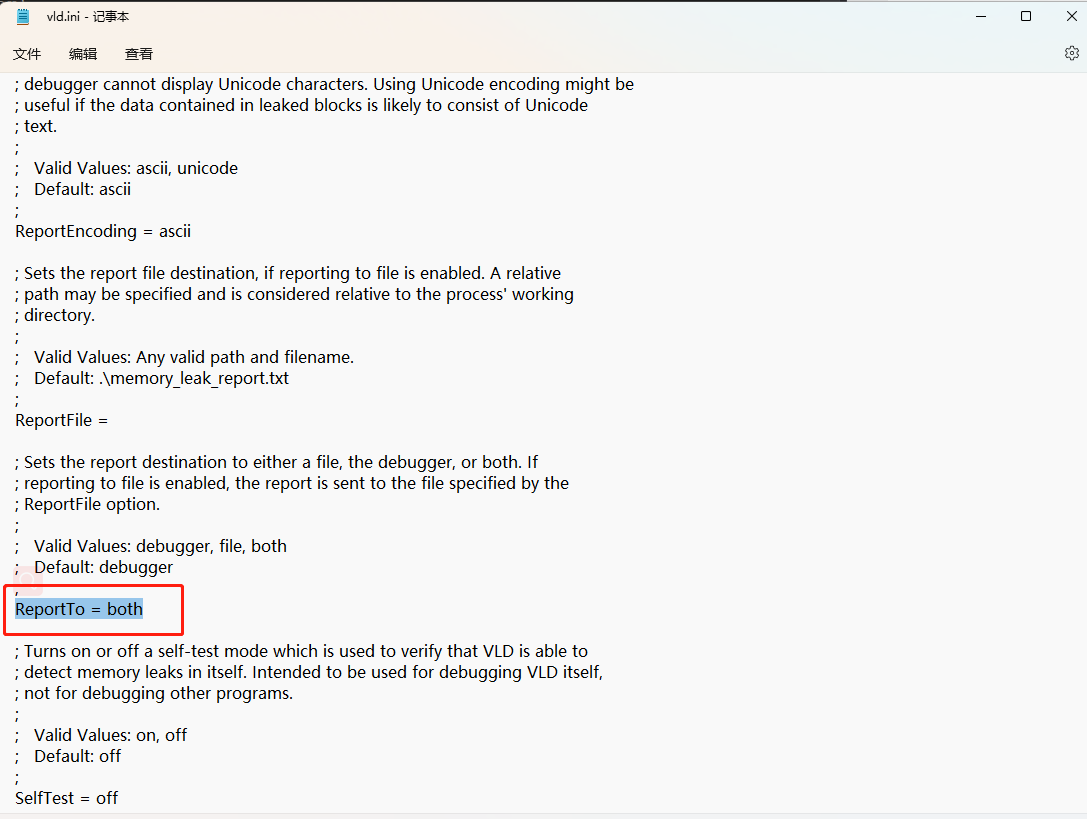
3.10、#include <vld.h>放置顺序
1)对于非MFC工程,如有有 #include "stdafx.h" 的话,一定要把 "vld.h" 放在 stdafx.h之后包含。
#include "stdafx.h"
#include <vld.h>
2)对于MFC工程,包含vid.h需要在包含afxwin.h之前
#include <vld.h>
#include <afxwin.h>
3.11、将宏定义#define VLD_FORCE_ENABLE 放在 #include <vld.h>前
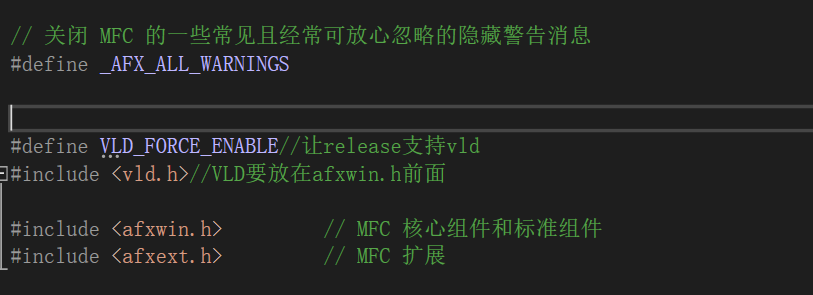
四、验证
4.1、在VS运行的Debug下,程序在运行结束,在输出文本框中会输出如下提示:
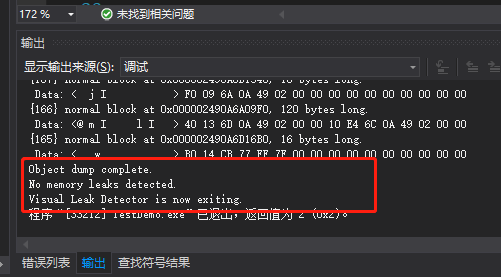
4.2、在运行.exe程序时,会生成该报告方便后期查看。

五、参考文献:
声明:本文内容由网友自发贡献,不代表【wpsshop博客】立场,版权归原作者所有,本站不承担相应法律责任。如您发现有侵权的内容,请联系我们。转载请注明出处:https://www.wpsshop.cn/w/我家小花儿/article/detail/160810
推荐阅读
相关标签


